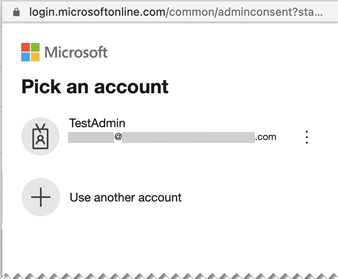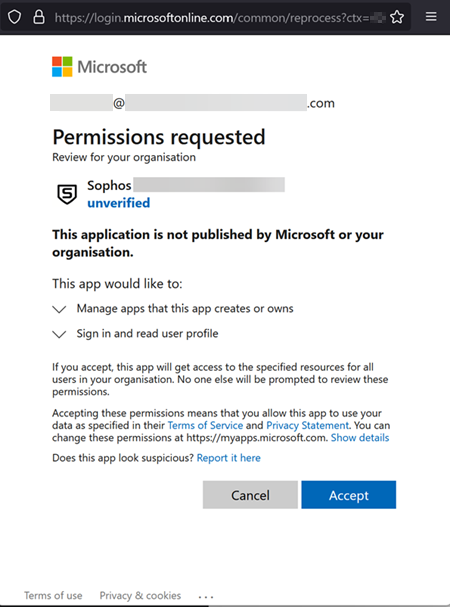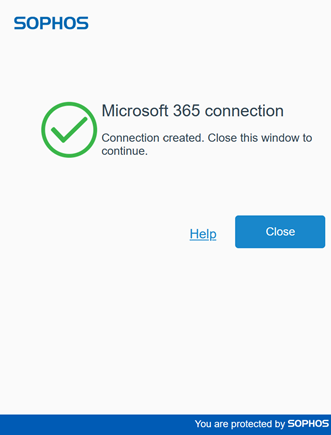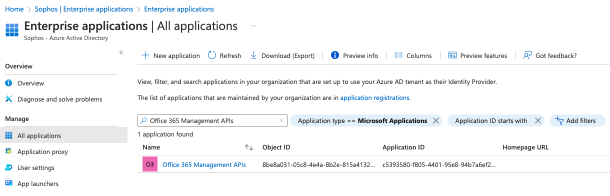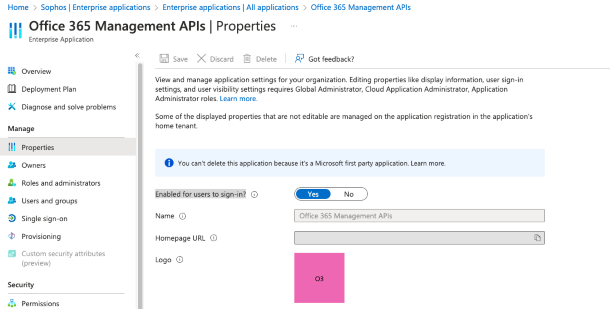Microsoft 365-Verwaltungsaktivität
-
Alarme zur Integrationsintegrität
Wir haben eine neue Funktion für diese Integration hinzugefügt.
Wir erzeugen jetzt einen Alarm in Sophos Central, wenn Ihre Integration der Microsoft 365-Verwaltungsaktivität offline oder nicht funktionsfähig ist. Sie können auch auf diesen Alarmen basierende E-Mail-Benachrichtigungen einrichten. Siehe Alerts zur Integrität von Integrationen.
Sie können Microsoft 365-Verwaltungsaktivität in Sophos Central integrieren. Dadurch werden Microsoft-Prüfprotokolldaten zum Data Lake hinzugefügt und Sie können diese mit Sophos Live Discover abfragen.
Hinweis
Microsoft garantiert nicht, dass Ereignisse innerhalb einer bestimmten Zeit in Audit-Protokollen aufgezeichnet werden. Daher kommt es bei Sophos gelegentlich zu Verzögerungen beim Abrufen der Audit-Protokolle von MDR- und XDR-Kunden. Mehr erfahren.
Voraussetzungen
Bevor Sie beginnen, stellen Sie sicher, dass die folgenden Voraussetzungen erfüllt sind:
- Sie müssen Microsoft 365-Administrator sein.
-
Sie müssen über eines der folgenden Microsoft-Abonnements verfügen:
-
Purview Audit (Standard). Benutzer müssen über eine der folgenden Lizenzen verfügen:
- Microsoft 365 Business-Lizenz
- Office 365 Enterprise-Lizenz
- Microsoft 365 Enterprise-Lizenz
-
Purview Audit (Premium). Benutzer müssen über eine der folgenden Lizenzen verfügen:
- Microsoft 365 E5-Lizenz
- Microsoft 365 E3-Lizenz mit einer Microsoft 365 E5-Compliance-Add-On-Lizenz
- Office 365 E3-Lizenz mit einer Microsoft 365 E5-Compliance-Add-On-Lizenz
- Microsoft 365 E3-Lizenz mit einer Microsoft 365 E5 eDiscovery- und Audit-Add-On-Lizenz
- Office 365 E3-Lizenz mit einer Microsoft 365 E5 eDiscovery- und Audit-Add-On-Lizenz
-
-
Die Überwachung muss in Microsoft 365 aktiviert sein.
Warnung
Wenn Sie die Microsoft-365-Überwachung nicht aktiviert haben, funktioniert die Integration nicht.
-
In den Eigenschaften Ihrer Microsoft Office 365 Management-APIs müssen Sie die Option Aktiviert für die Benutzeranmeldung? auf Ja setzen. Informationen zum Überprüfen und Ändern finden Sie unter Microsoft Office 365-APIs verwalten .
Integration konfigurieren
Verfahren Sie zur Integration von Microsoft 365-Daten in Sophos Central wie folgt:
- Gehen Sie in Sophos Central zu Bedrohungsanalyse-Center > Integrationen > Marketplace.
-
Klicken Sie auf Microsoft - Office 365-Verwaltungsaktivitäts-API.
Die Seite Microsoft - Office 365-Verwaltungsaktivitäts-API wird geöffnet. Sie können hier Integrationen konfigurieren und eine Liste aller bereits konfigurierten Integrationen anzeigen.
-
Klicken Sie unter Datenerfassung (Sicherheitsalarme) auf Konfiguration hinzufügen.
Hinweis
Wenn dies die erste Integration ist, die Sie hinzugefügt haben, werden Sie zur Angabe von Details zu Ihren internen Domänen und IP-Adressen aufgefordert. Siehe Details zu Ihren Domänen und IPs eingeben.
-
Stellen Sie unter Integrationsschritte sicher, dass die Überwachung in Microsoft 365 eingeschaltet ist.
Warnung
Die Microsoft-365-Überwachung muss eingeschaltet sein. Andernfalls funktioniert die Integration nicht.
Um die Überwachung zu aktivieren, klicken Sie auf Microsoft-365-Überwachung einschalten. Damit gelangen Sie zu Microsoft 365. Schalten Sie dort die Überwachung ein und kehren Sie dann zu Sophos Central zurück.
Microsoft fordert Sie möglicherweise auf, sich zu authentifizieren, um die Überwachung zu aktivieren. Siehe Aktivieren/Deaktivieren der Überwachung.
Hinweis
Es kann bis zu 12 Stunden dauern, bis Microsoft 365-Überwachungsprotokolldaten angezeigt werden, nachdem Sie die Überwachung aktiviert haben.
-
Klicken Sie auf Speichern und fortfahren.
-
Lesen Sie den Text unter Mit Microsoft 365 verbinden und klicken Sie dann auf Weiter.
Sie sind mit Microsoft 365 verbunden, um eine Anwendung zu erstellen, die mit Sophos Central integriert werden kann.
-
Geben Sie Ihr Microsoft-Konto ein oder wählen Sie es aus und melden Sie sich an.
-
Sie werden aufgefordert, Berechtigungen für eine App zu erteilen. Mit diesen Berechtigungen können wir eine Microsoft-App erstellen, die in Sophos Central integriert werden kann. Klicken Sie auf Akzeptieren.
Je nach Ihrer Microsoft 365-Umgebung werden Sie möglicherweise aufgefordert, die Autorisierung erneut durchzuführen.
Die Verbindung kann einige Minuten dauern.
-
Es wird eine Bestätigung angezeigt, dass die App eingerichtet ist. Klicken Sie auf Schließen.
In Sophos Central sehen Sie unter Integrationen > Microsoft - Office 365 Verwaltungsaktivität die neue Integration.
In Live Discover > Abfrage wird eine neue Kategorie Microsoft 365-Überwachungsdaten angezeigt. Sie können die Abfragen in dieser Kategorie auf Ihren Microsoft 365-Daten ausführen.
Microsoft Office 365-APIs verwalten
In den Eigenschaften für diese API müssen Sie Aktiviert für die Benutzeranmeldung? auf Ja setzen. Um dies zu überprüfen und zu ändern, gehen Sie wie folgt vor:
- Gehen Sie in Ihrem Microsoft Azure Portal zu Azure Active Directory > Unternehmensanwendungen > Alle Anwendungen.
-
Filtern Sie in Alle Anwendungen nach Anwendungstyp == Microsoft-Anwendungen.
-
Klicken Sie auf Office 365-Verwaltungs-APIs.
-
Setzen Sie in Office 365-Verwaltungs-APIs | Eigenschaften die Option Aktiviert für die Benutzeranmeldung? auf Ja.
-
Klicken Sie auf Speichern.